由于多种原因,OneDrive 出现“云文件提供程序未运行”错误。您的Windows PC可能有错误,或者您可能禁用了OneDrive的同步选项,导致应用程序显示上述错误消息。有几种方法可以在 OneDrive 中解决此问题,我们将向您展示具体方法。
您在 OneDrive 上收到错误代码 0x8007016A 的部分原因是应用的文件按需功能已启用、您的电脑当前的电源计划限制了应用的完全运行、应用的核心文件有错误等等。

关闭 OneDrive 的文件点播功能
当您收到 0x8007016A OneDrive 错误 时,您可以应用的第一个基本修复是禁用应用程序的文件点播功能。各个论坛上的用户确认此方法已帮助他们解决了 OneDrive 问题。
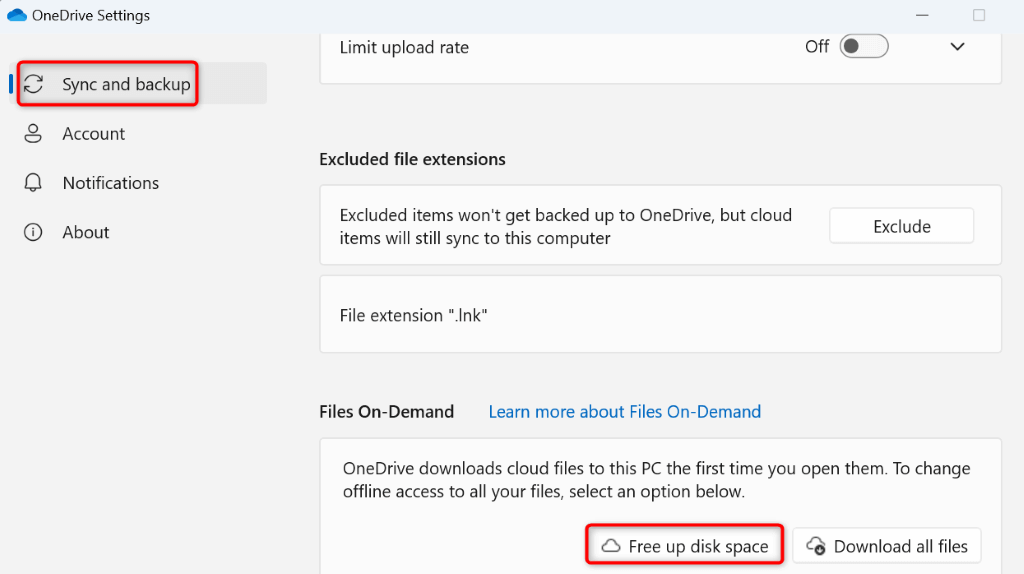 <开始=“6”>
<开始=“6”>
启用 OneDrive 的同步选项
通常情况下,OneDrive 会持续同步您的本地和在线文件,以确保所有内容都是最新的。但是,当您收到 0x8007016A 错误时,您的应用程序的同步选项可能被禁用。这个导致应用程序不同步您的文件 ,导致了上面的错误。
在这种情况下,恢复 OneDrive 同步,您的问题就会得到解决。

更改电脑的电源计划
您电脑的有效电源计划决定了各种应用程序的运行方式。您可能启用了保守的电源计划,这限制了应用程序的工作。这可能就是 OneDrive 无法正常工作 并导致上述问题的原因。
在这种情况下,将您当前的电源计划更改为高性能电源计划 ,您的问题将得到解决。.
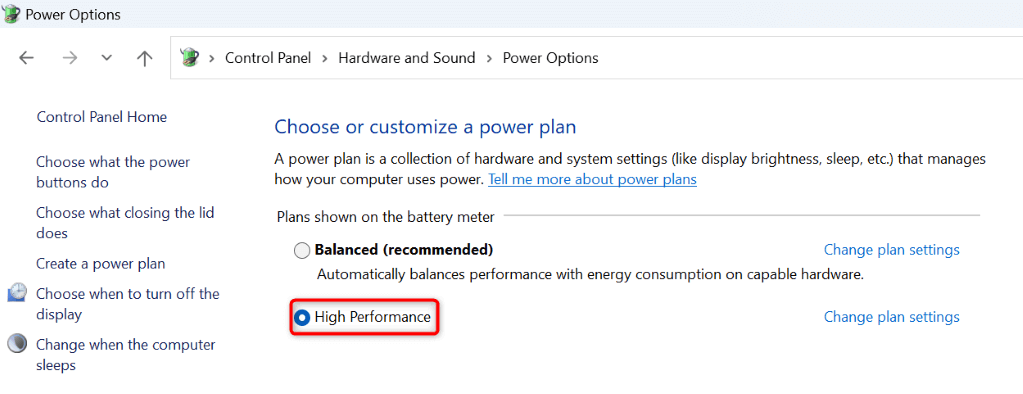
如果您在屏幕上没有看到高性能计划,请按如下方式手动创建并启用该计划:
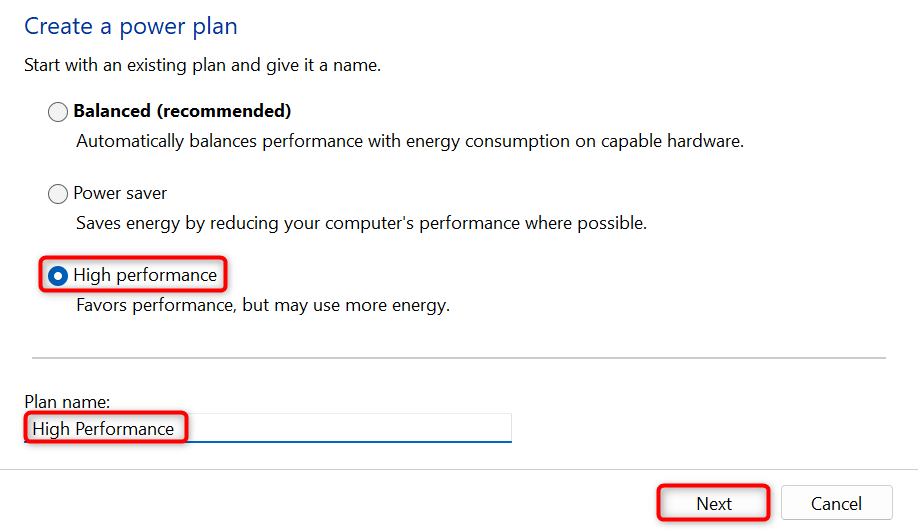
更新您的 Windows 版本以修复 OneDrive 错误<跨度>
如果您的 OneDrive 0x8007016A 问题仍然存在,则您的 Windows 系统可能存在错误。此错误可能会干扰 OneDrive 的工作,导致应用程序产生上述错误消息。
在这种情况下,请尝试在 更新您的 Windows 版本 之前修复您的系统错误。这样做会带来各种错误修复,从而修补现有系统中的错误。
在 Windows 11 上

在 Windows 10 上
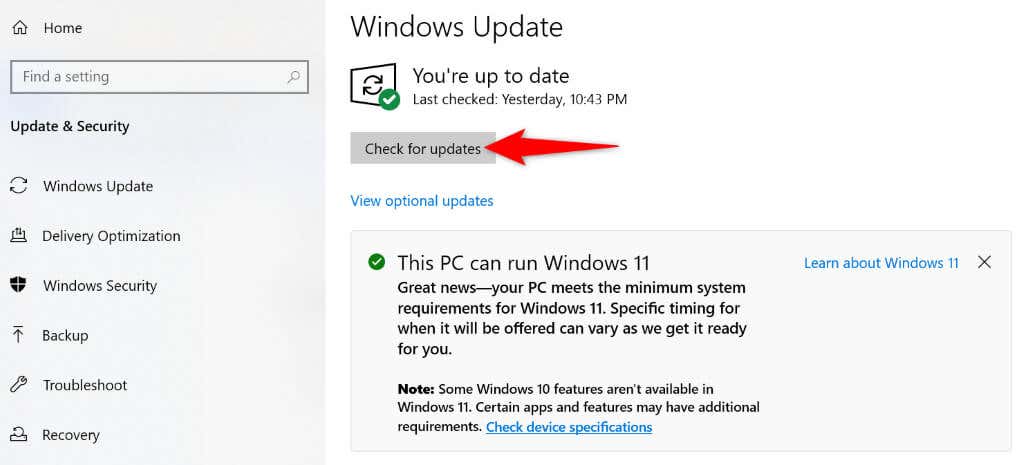
重置电脑上的 OneDrive 应用
您收到 0x8007016A OneDrive 错误的原因之一是您的应用首选项有错误。不正确指定的选项可能会导致您的应用程序显示各种错误。在这种情况下,您可以将应用程序重置为默认设置,以解决您的问题。.
重置 OneDrive 时不会丢失文件;仅您的应用程序自定义设置会丢失。
%localappdata%\Microsoft\OneDrive\onedrive.exe /reset
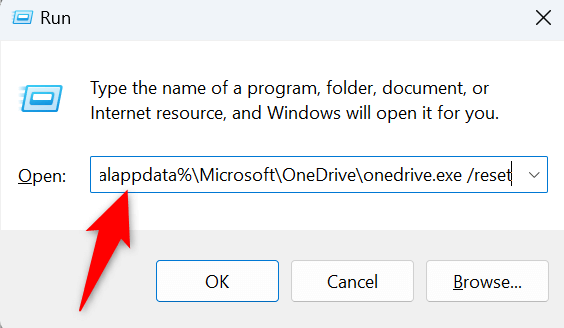
C:\Program Files\Microsoft OneDrive\onedrive.exe /reset
C:\ Program Files (x86)\Microsoft OneDrive\onedrive.exe /reset
在电脑上卸载并重新安装 OneDrive
如果您的所有努力都白费了,并且您的 OneDrive 0x8007016A 问题仍未得到解决,您最后的解决方案是消除 并在您的电脑上重新安装 OneDrive 应用。这样做会从您的电脑中删除所有应用文件,其中一些文件可能会导致您的问题。
再次强调,重新安装 OneDrive 时不会丢失文件。当您重新安装应用程序并重新登录您的帐户时,该应用程序将重新同步您的文件。
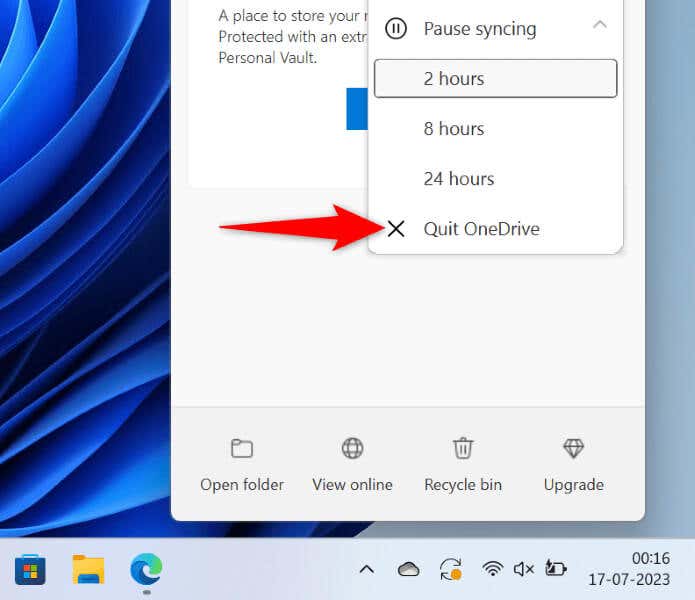

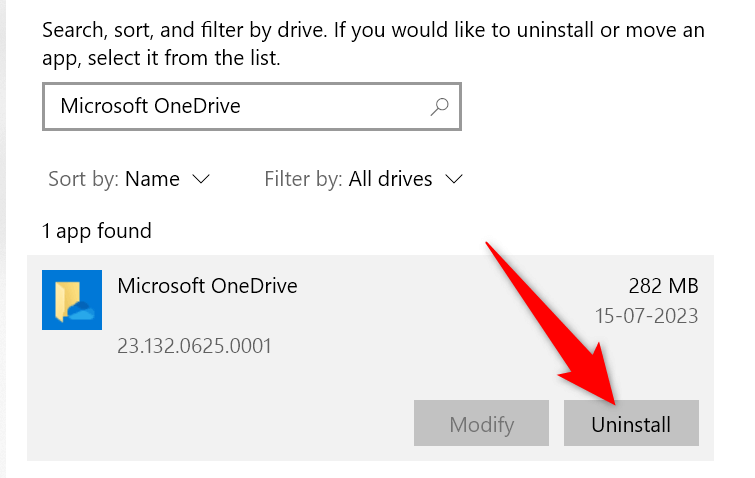
解决 OneDrive 的错误0x8007016A 并不像您想象的那么困难
OneDrive 的各种错误可能阻止您下载或上传文件 到您的云存储帐户。如果您的问题仍然存在并且您无法使应用程序运行,请使用上述方法。这些方法修复了可能导致 OneDrive 问题的项目,使您能够修复应用程序并恢复文件传输任务。..